


在 Windows 10 中,hosts 文件被用来映射域名和 IP 地址之间的关系,对网络连接起着重要的作用。然而,有时候用户可能会遇到找不到 hosts 文件的情况,这可能会导致一些网络连接问题。那么,当在 Windows 10 中遇到找不到 hosts 文件的情况时,应该如何解决呢?接下来,我们将介绍如何处理这一问题,以确保能够顺利管理 hosts 文件。
具体方法如下:
1、首先打开“此电脑”,然后通过路径:Windows - System32 - Drivers - etc,进入文件夹。在界面上方点击“查看”,接着点击“选项”按钮。
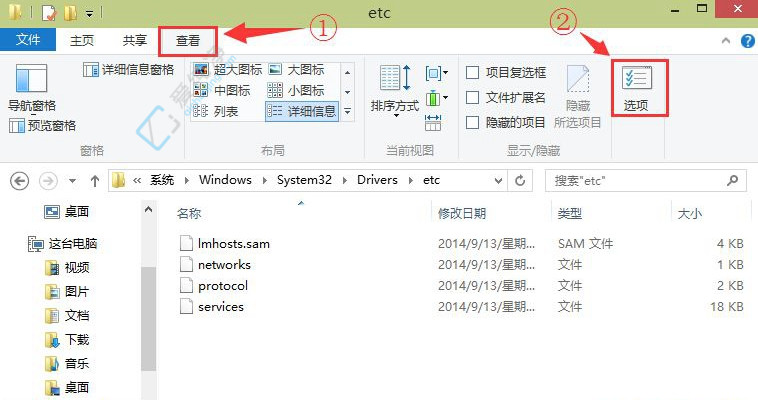
2、在弹出的窗口中选择上方的“查看”选项卡,在高级设置模块中找到“隐藏受保护的操作系统文件”。
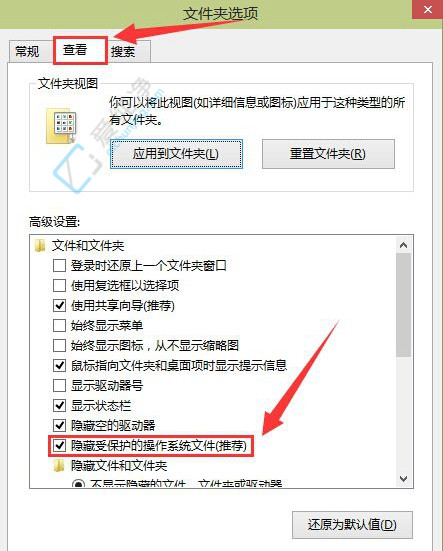
3、需要取消选中“隐藏受保护的操作系统文件”的复选框,在系统弹出的提示中选择“是”。
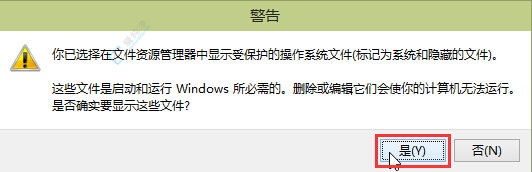
4、完成以上操作后,只需关闭文件夹,就能在其中找到hosts文件了。
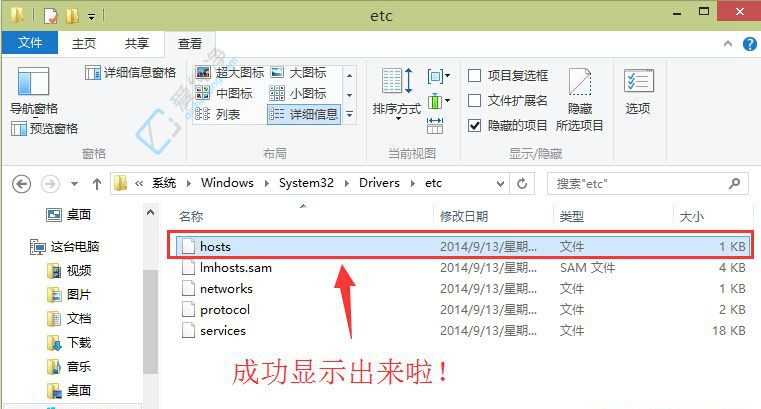
通过以上介绍,我们了解到在 Windows 10 中找不到 hosts 文件的情况可能是由于隐藏文件未显示等引起的。用户可以通过调整文件夹选项的设置来显示隐藏文件和扩展名,以便找到并编辑 hosts 文件。
| 留言与评论(共有 条评论) |